iPubsoft PDF Splitter是一款能够轻松拆分pdf格式文件的软件。还在烦恼如何进行pdf页面拆分并且不伤害pdf文件?来试试这款iPubsoft PDF Splitter。该软件旨在提供多种拆分方法,以帮助用户根据需要拆分PDF。您可以选择每N页拆分一次PDF,以实现基于页数的拆分,也可以平均拆分成n个PDF文件。大小均分。另外,如果您需要提取PDF文件中的某些页面以合并为PDF文件,则还可以使用提取功能。该程序具有简单直观的操作界面,您可以通过几个简单的步骤快速完成拆分,并提供预览窗口来帮助您查看PDF页面,需要它的朋友可以快速下载!
软件功能:
支持每N页分割成一个文件,从而实现每页分割成多个页面。
支持根据文件数量拆分,可以设置平均拆分为多个PDF文件。
支持PDF文件提取功能,您可以自定义选定的页码,然后将选定的页提取并合并到一个文件中。
您可以将拆分设置应用于所有文件。
提供PDF预览功能,可以预先预览PDF文件的信息。
您可以自定义输出文件夹目录。
安装方式:
1.下载并解压缩该软件,双击iPubsoft PDF Splitter安装程序以进入以下向导界面,然后单击[下一步]。
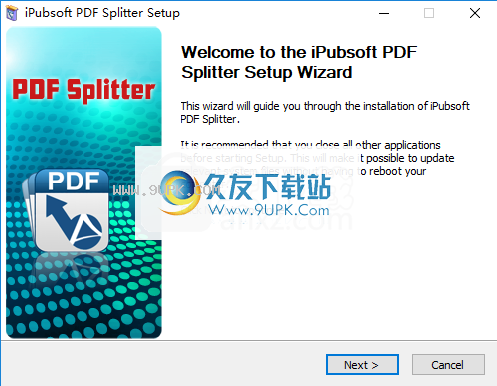
2.阅读许可协议,然后单击[我同意]按钮以同意并继续进行下一个安装。
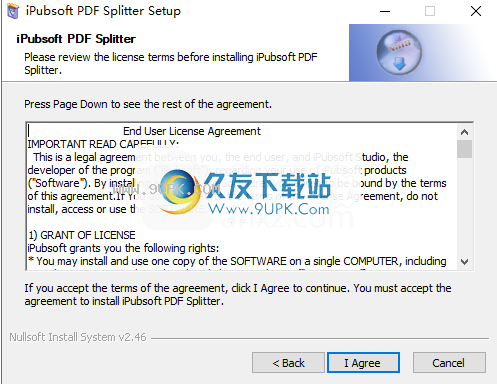
3.选择安装位置,可以选择默认的C:\ Program Files(x86)\ iPubsoft \ iPubsoft PDF Splitter,也可以对其进行自定义,然后单击[安装]按钮进行安装。
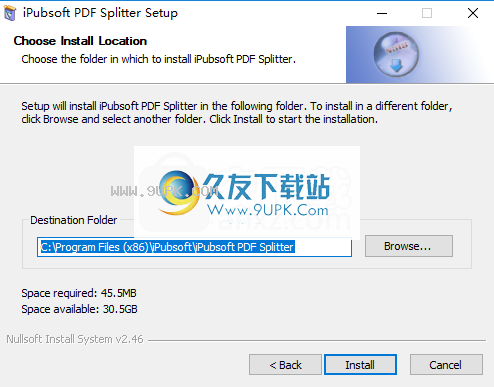
4.显示弹出提示,单击[下一步]。
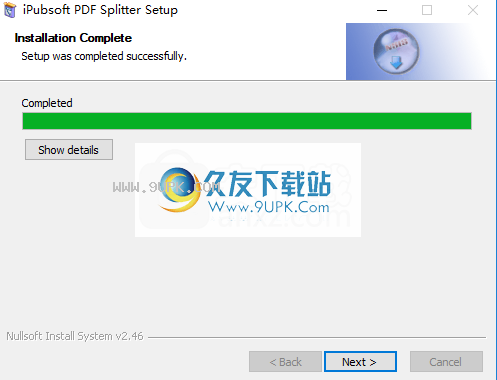
5. iPubsoft PDF Splitter安装向导完成后,单击[完成]。
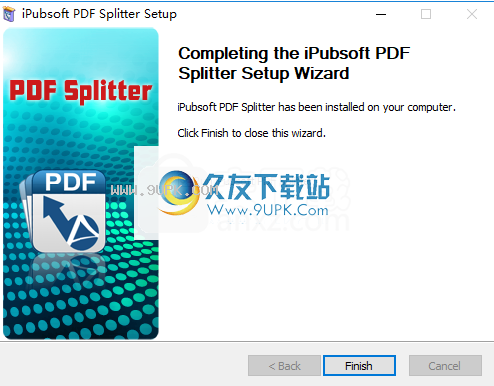
使用说明:
步骤1:添加文件(添加要拆分的PDF文件)
双击PDF Splitter桌面图标以启动它。然后,您可以选择以下任何一种方法将目标PDF文件加载到程序中。
方法1:您可以拖放PDF文件,将其直接拆分到程序中。这是您导入PDF文件的最简单方法。
方法2:您还可以简单地单击提供的“添加文件”或“添加文件夹”快速访问按钮来浏览,选择并将所需的PDF文档加载到程序中。
方法3:导入PDF文件的最后一个选项是单击“文件”->“添加文件/添加文件夹”以创建它。
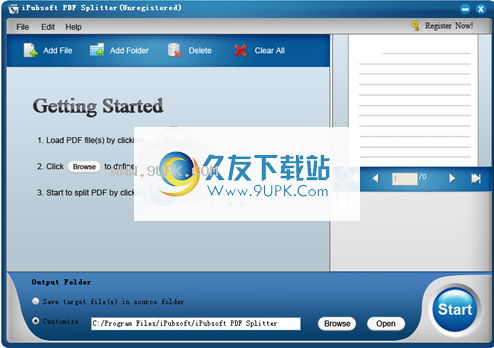
提示:所有导入的PDF文件将在左侧面板中按顺序列出,并提供详细信息,例如文件名,大小,总页数,输出类型和状态。有了PDF之后,您就不想拆分了,可以先选择它,然后单击“删除”将其从程序中删除。如果需要,还可以单击“全部清除”以从列表中删除所有导入的PDF文件,然后加载要拆分的新PDF文件。
步骤2:设定分割模式
该程序为您提供3种高效灵活的PDF拆分模式,只需单击“设置”图标(类似齿轮的图标),或单击“编辑->设置”即可根据您的实际需求模式选择正确的拆分方式。
模式1:每n页分割一次PDF。
模式2:平均分割为n个PDF文件。
模式3:按页面范围分割为一个PDF文件。
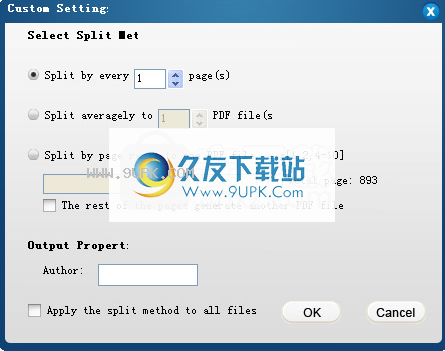
提示:如果要以相同方式拆分所有导入的PDF文件,则可以在单击“确定”以确认设置之前,选中“将拆分方法应用于所有文件”框。在这里,您还可以在此设置窗口中设置输出属性。
步骤3:自定义输出文件夹
默认的输出文件文件夹是您从中加载PDF文件的源文件夹。要将拆分的PDF文件保存在任何其他本地文件夹中,应首先选择“自定义”,然后单击“浏览”以将默认输出文件夹替换为您的首选文件夹。

步骤4:开始分割
检查所有设置,然后单击“开始”按钮,根据设置将PDF文档分为几部分。
一旦所有源PDF文件后面的所有状态栏都变为100%,则表示该程序已为您完成了PDF拆分。之后,您可以点击“打开”按钮快速导航至
utput文件夹以检查拆分的PDF文件。
常见问题:
问题1:如何设置拆分的PDF文件的输出文件夹?
答:默认情况下,该程序将拆分的PDF文件保存在源文件夹中。如果要更改输出目标,只需转到软件界面的下部以选择“自定义”,然后单击“浏览”按钮以选择本地文件夹,即可根据需要保存拆分的PDF文件。
问题2:输入文件的数量限制是多少?
答:此程序可让您一次拆分大量文件。注册用户数没有限制。但是,请注意,文件太多会减慢程序速度。
问题3:如何分割受密码保护的PDF文件?
答:iPubsoft PDF Splitter现在仅支持拆分那些不受保护的PDF文件。因此,如果要将受密码保护的PDF文件拆分为较小的PDF文档,则可以使用iPubsoft PDF Password Remover首先删除密码限制。
问题4:如何在开始分割之前更改PDF文件的顺序?
答:当您在文件列表中列出PDF文件时,软件会一一拆分。要更改PDF拆分的文件顺序,您可以先突出显示要向上或向下移动的PDF文件,然后右键单击所选的PDF文件以选择“向上移动”或“向下移动”以进行排列。您想要的地方。
软件特色:
将PDF拆分为多个文件
PDF此PDF拆分器可以将多页PDF文件很好地拆分为几个单独的文件。使用它,您可以选择页面或直接设置页面范围以根据需要拆分PDF文件。
有效的Adobe PDF Splitter
无论是每页拆分PDF文档还是按指定的页数拆分,都可以根据自己的喜好正确获取任务。通过设置页码间隔,平均值有助于分离整个PDF文件。
简单的操作界面
拆分仅需几个简单的步骤即可完成拆分操作。尽管不支持中文界面,但任何用户只要理解其含义即可轻松使用它。


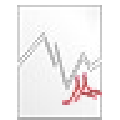


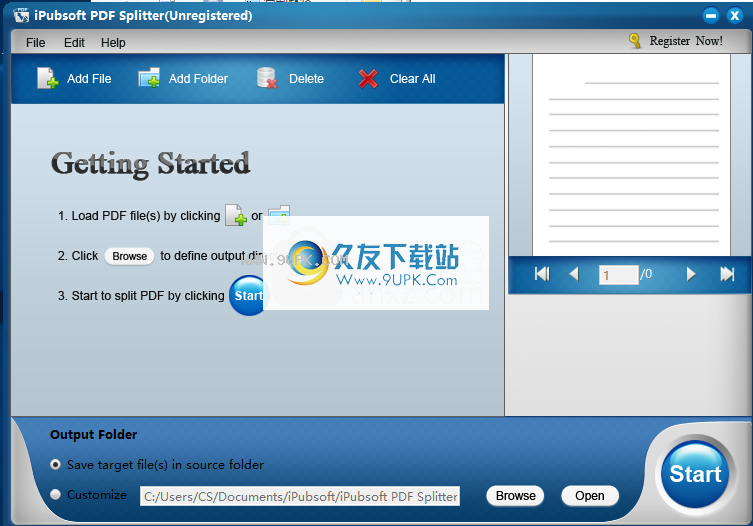

 诗词格律助手 3.1.3.4安卓版
诗词格律助手 3.1.3.4安卓版 智写诗词 5.01安卓版
智写诗词 5.01安卓版 古诗词文 2.2安卓版
古诗词文 2.2安卓版 元曲三百首 1.33安卓版
元曲三百首 1.33安卓版 潮诗 1.0.1安卓版
潮诗 1.0.1安卓版 宋词鉴赏辞典 1.0.1安卓版
宋词鉴赏辞典 1.0.1安卓版 古诗三百首 1.5.1安卓版
古诗三百首 1.5.1安卓版 初中必备古诗 1.6.1安卓版
初中必备古诗 1.6.1安卓版 读诗颂词 1.3安卓版
读诗颂词 1.3安卓版 诗词中国 1.1安卓版
诗词中国 1.1安卓版 韵脚大全 6.7安卓版
韵脚大全 6.7安卓版 诗词消除 5.1安卓版
诗词消除 5.1安卓版 本软件可将体积较大的文本文件(TXT.EXE格式)分割成用户指定的数个文件,便于装入手机、MP3等移动设备。
两种分割模式,即按文件大小分割和按文件数量分割。
文件名同步添加功能,同时支持多种主次文件名分隔符,便于...
本软件可将体积较大的文本文件(TXT.EXE格式)分割成用户指定的数个文件,便于装入手机、MP3等移动设备。
两种分割模式,即按文件大小分割和按文件数量分割。
文件名同步添加功能,同时支持多种主次文件名分隔符,便于...  FileCutter是一个免费好用的文件分割器。通过这款软件能够将一个比较大的文件按大小分割,便于传送存储或者是将比较大的TXT电子书裁剪成小文件方便在手机等设备阅读。
【切割文件】
1、运行软件选择需要切割的文件...
FileCutter是一个免费好用的文件分割器。通过这款软件能够将一个比较大的文件按大小分割,便于传送存储或者是将比较大的TXT电子书裁剪成小文件方便在手机等设备阅读。
【切割文件】
1、运行软件选择需要切割的文件...  SeparateMergeFile可以将大尺寸文件按照任意的块大小,拆分成多个小文件;再将这些小文件合并成新的大文件。
SeparateMergeFile可以将大尺寸文件按照任意的块大小,拆分成多个小文件;再将这些小文件合并成新的大文件。
 txt分割合并是一款绿色小巧的文本文档分割--合并工具。可以按照生成的单个文件的大小(KB)或者文件数量分割txt文件,在源文件夹生成以文档名称为名的文件夹,你需要的分割好的TXT文档就在里面,软件拥有分割合并时去除多...
txt分割合并是一款绿色小巧的文本文档分割--合并工具。可以按照生成的单个文件的大小(KB)或者文件数量分割txt文件,在源文件夹生成以文档名称为名的文件夹,你需要的分割好的TXT文档就在里面,软件拥有分割合并时去除多...  FileSplit是一款文件分割工具。它可以将更大的文件分割成合适的大小,以便于这些文件可以装在一个或几个软盘上或随意地放在其它的数据媒介上。此外,还具有创建ZIP文档和完整的文件管理器功能。
FileSplit是一款文件分割工具。它可以将更大的文件分割成合适的大小,以便于这些文件可以装在一个或几个软盘上或随意地放在其它的数据媒介上。此外,还具有创建ZIP文档和完整的文件管理器功能。
 QQ2017
QQ2017 微信电脑版
微信电脑版 阿里旺旺
阿里旺旺 搜狗拼音
搜狗拼音 百度拼音
百度拼音 极品五笔
极品五笔 百度杀毒
百度杀毒 360杀毒
360杀毒 360安全卫士
360安全卫士 谷歌浏览器
谷歌浏览器 360浏览器
360浏览器 搜狗浏览器
搜狗浏览器 迅雷9
迅雷9 IDM下载器
IDM下载器 维棠flv
维棠flv 微软运行库
微软运行库 Winrar压缩
Winrar压缩 驱动精灵
驱动精灵